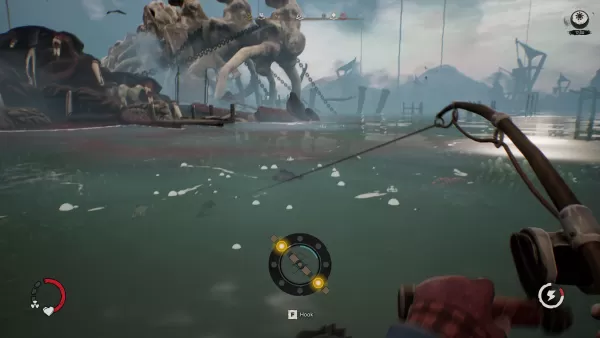Erleben Sie die nostalgische Freude am Couch-Koop-Gaming mit Minecraft! In dieser Anleitung erfahren Sie, wie Sie den Multiplayer-Modus mit geteiltem Bildschirm ganz einfach auf Ihrer Xbox One oder einer anderen kompatiblen Konsole einrichten. Versammle deine Freunde, schnapp dir ein paar Snacks und los geht’s!
Wichtige Überlegungen:
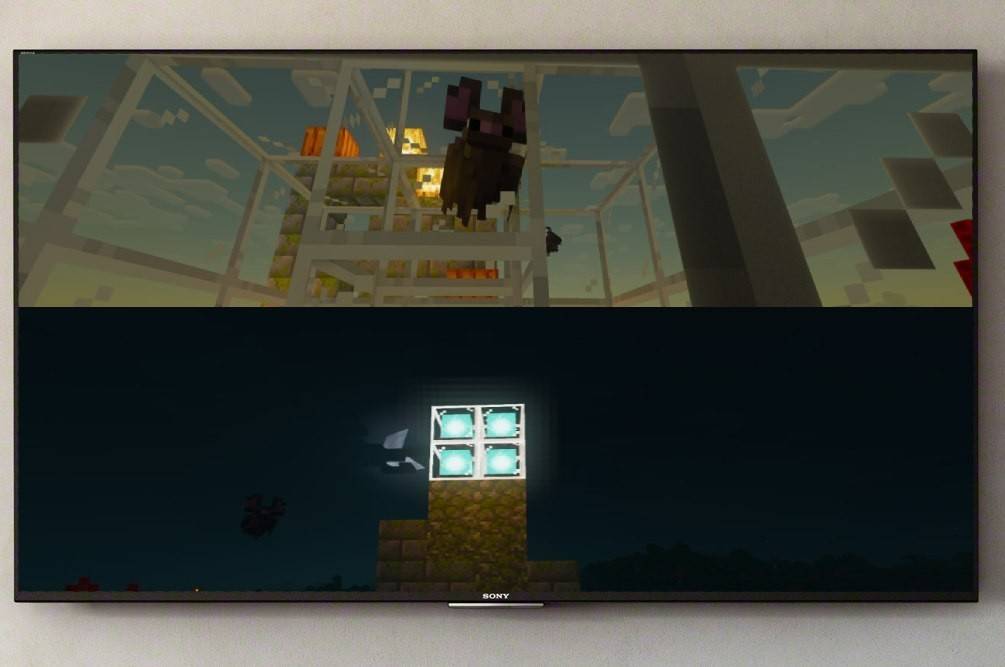 Bild: ensigame.com
Bild: ensigame.com
Minecraft Splitscreen ist ausschließlich eine Konsolenfunktion. PC-Spieler sind von diesem lokalen Multiplayer-Spaß leider ausgeschlossen. Stellen Sie sicher, dass Ihr Fernseher oder Monitor mindestens eine HD-Auflösung von 720p unterstützt und dass Ihre Konsole diese Auflösung ausgeben kann. Zur automatischen Auflösungsanpassung wird eine HDMI-Verbindung empfohlen; VGA-Benutzer müssen möglicherweise die Auflösungseinstellungen auf ihrer Konsole manuell konfigurieren.
Lokales Split-Screen-Gameplay:
 Bild: ensigame.com
Bild: ensigame.com
Minecraft ermöglicht sowohl lokale als auch Online-Erlebnisse mit geteiltem Bildschirm. Der lokale geteilte Bildschirm unterstützt bis zu vier Spieler auf einer einzigen Konsole – stellen Sie nur sicher, dass jeder eine faire Chance auf den Controller hat!
- Schließen Sie Ihre Konsole an:Verwenden Sie ein HDMI-Kabel für optimale Leistung.
- Minecraft starten: Erstelle eine neue Welt oder lade eine bestehende. Entscheidend ist, deaktivierendie Multiplayer-Option in den Spieleinstellungen für den lokalen Split-Screen.
- Konfigurieren Sie Ihre Welt: Stellen Sie den Schwierigkeitsgrad, die Spielregeln und die Parameter für die Weltgenerierung wie gewünscht ein. Überspringen Sie dies, wenn Sie eine bereits vorhandene Welt laden.
- Starten Sie das Spiel: Drücken Sie nach dem Laden die Taste, um weitere Spieler hinzuzufügen. (Dies ist normalerweise die Schaltfläche „Optionen“ auf PlayStation oder die Schaltfläche „Start“ auf Xbox; schauen Sie im Handbuch Ihrer Konsole nach, wenn Sie sich nicht sicher sind).
- Spieler hinzufügen: Jeder Spieler muss sich bei seinem Konto anmelden, um am Spiel teilzunehmen. Der Bildschirm wird automatisch in Abschnitte aufgeteilt (2-4 Spieler).
- Viel Spaß! Machen Sie sich bereit für einige gemeinsame Minecraft-Abenteuer.
 Bild: ensigame.com
Bild: ensigame.com
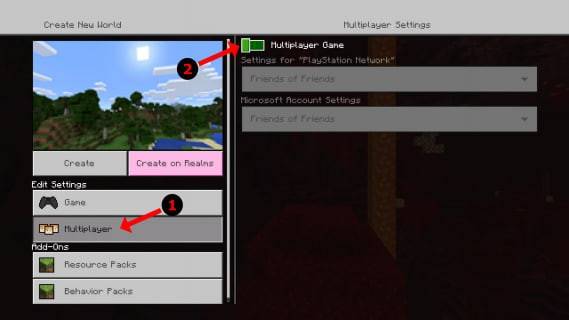 Bild: alphar.com
Bild: alphar.com
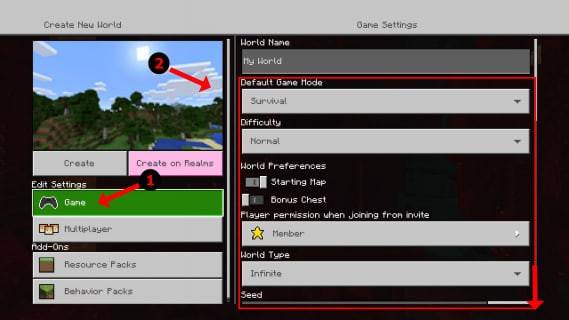 Bild: alphar.com
Bild: alphar.com
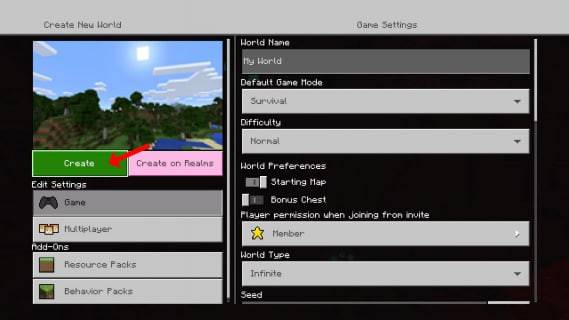 Bild: alphar.com
Bild: alphar.com
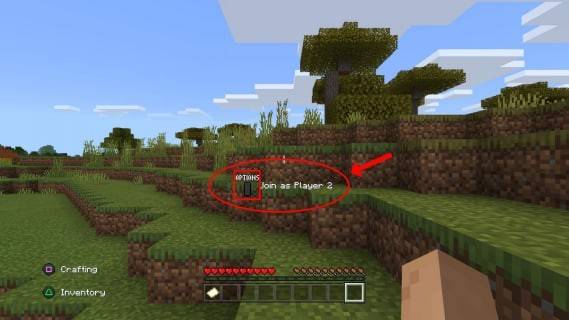 Bild: alphar.com
Bild: alphar.com
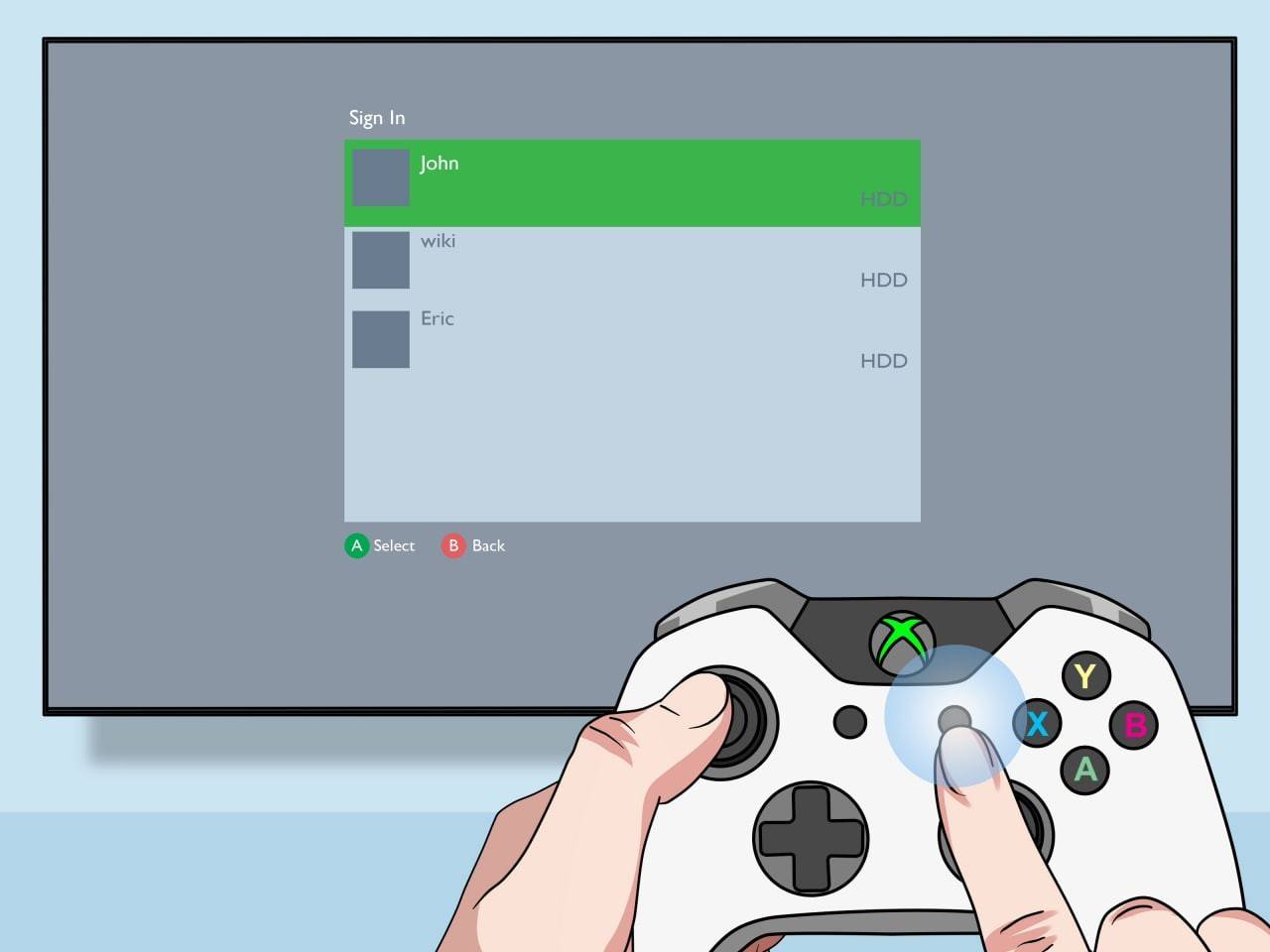 Bild: pt.wikihow.com
Bild: pt.wikihow.com
Online-Multiplayer mit lokalem Split-Screen:
 Bild: youtube.com
Bild: youtube.com
Während Sie bei Online-Spielern keinen direkten Splitscreen verwenden können, können Sie lokalen Splitscreen mit Online-Multiplayer kombinieren. Befolgen Sie die gleichen Schritte wie oben, aktivieren Sie jedoch die Mehrspieleroption, bevor Sie das Spiel starten. Senden Sie dann Einladungen an Ihre Online-Freunde, um an Ihrer Sitzung teilzunehmen.
Minecrafts Split-Screen-Funktion macht es zu einem fantastischen kooperativen Erlebnis. Genießen Sie das Bauen, Erkunden und Abenteuer mit Freunden direkt von Ihrer Couch aus!